
Internetforbindelse er hjertet i Plex Media Server-oplevelsen, men det betyder ikke, at der er tidspunkter (som ved lokale afbrydelser eller under ferie væk fra pålidelig internetadgang), du skal gå uden Plex. Læs videre, når vi viser dig, hvordan du tilpasser ting (og hvorfor det er vigtigt at konfigurere tingene Før du har brug for offline adgang).
En af de ting, folk elsker mest ved Plex er, hvor strømlinet oplevelsen er - og at strømlining er centreret omkring deres Plex-konti, adgang til den eksterne Plex-centrale server, og hvordan det binder alle deres indstillinger og brugeroplevelse sammen. Men for at denne oplevelse skal fungere, skal din computer ringe hjem til Plex og godkende. Hvis det ikke kan, ja, slår hele systemet i stå.
Heldigvis er der to nemme måder at løse problemet på: justering af, hvordan Plex bruger godkendelsessystemet og i særlige tilfælde falder tilbage på DLNA-systemet som en sikkerhedskopi. Vi anbefaler at opsætte begge dele som beskrevet i afsnittene nedenfor for at sikre, at du aldrig bliver høj og tør.
Før vi fortsætter, er der to meget vigtige advarsler. Først og fremmest, du skal foretage disse ændringer på forhånd . Du skal være online og logget ind på din Plex-konto for at foretage ændringer i din lokale Plex Media Server. Der er ingen vej uden om dette. Hvis du vil have adgang til din Plex Media Server, når internettet er nede, skal du skal foretag ændringerne nu, før serveren er offline.
For det andet: Hvis du bruger Plex Home-systemet, en premium-funktion, der følger med Plex Pass, der giver dig mulighed for at oprette brugerprofiler til folk i dit hjem, er der ingen måde at bruge systemet offline med en Plex-klient. Du kan kun bruge DLNA-kompatible klienter (som beskrevet i andet afsnit nedenfor) i tilfælde af internetafbrydelse, så spring ned til disse instruktioner.
Trick One: Deaktiver Plex-godkendelse på dit lokale netværk
Den første forretningsorden er at hoppe ind i din Plex Media Server via det webbaserede kontrolpanel, der som standard er placeret kl
https: // [your local servers IP]: 32400
. Klik på skruenøgleikonet i øverste højre hjørne for at få adgang til menuen Indstillinger.

I menuen Indstillinger skal du klikke på fanen "Server" og derudover klikke på knappen "Vis avanceret", hvis du ikke allerede har aktiveret den avancerede visning tidligere.
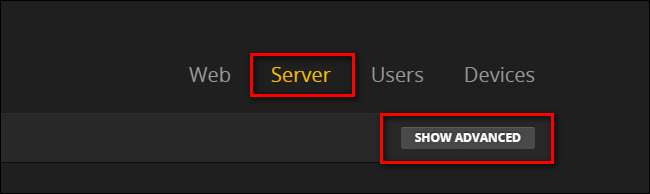
Vælg "Netværk" i navigationslinjen til venstre.
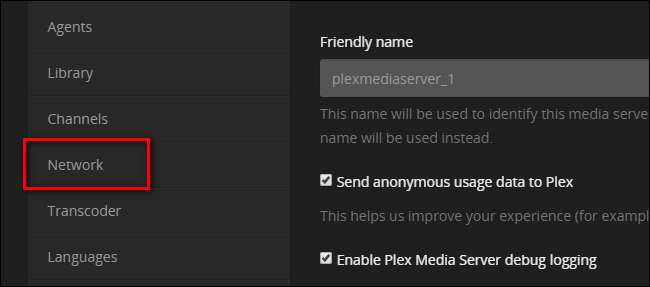
Rul ned til siden "Netværk", indtil du ser posten "Liste over IP-adresser og netværk, der er tilladt uden godkendelse".
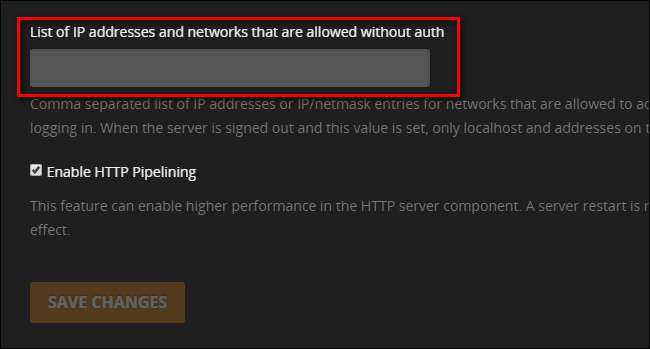
Du kan udfylde feltet med to forskellige typer poster. Du kan indtaste individuelle IP-adresser adskilt af kommaer, eller du kan udpege en hel blok af IP-adresser ved hjælp af en netmaske. Vi vil anbefale at bruge det individuelle IP-adressetrick, medmindre du har en presserende grund til at gøre det, da det kræver, at alle enheder på dit netværk, som du ønsker at give offline adgang til Plex, har en statisk IP-adresse og at du indtaster dem alle her.
En meget lettere måde at nærme sig det på er at bruge en netmaske, som simpelthen er en måde at specificere flere adresser på. For eksempel, hvis dit lokale netværk bruger IP-adresser med formatet 10.0.0.x, vil du gerne indtaste:
10.0.0.1/255.255.255.0
Dette siger, i netmask lingo, "alle adresser fra 10.0.0.1 til 10.0.0.254", som vil omfatte alle tilgængelige adresser på dit lokale netværk.
Hvis dit lokale netværk bruger 192.168.1.x, skal du indtaste:
192.168.1.1/255.255.255.0
..og så videre.
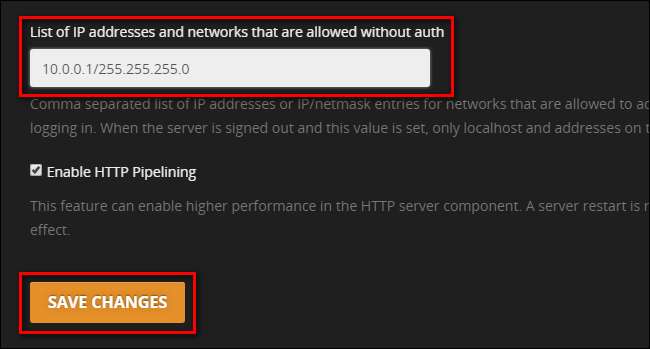
Sørg for at gemme dine ændringer, så er du klar. Din lokale Plex-server forbliver åben for forretning, selv uden en aktiv internetforbindelse til telefonhjemmet.
Trick to: Brug DLNA-apps som en tilbageførsel
Ud over at deaktivere lokal autorisation, som vi gjorde i sidste afsnit, er der et ekstra trick, vi vil udnytte. Der er nogle Plex-klienter, der på trods af vores ændringer på Plex-serveren stadig ikke fungerer uden tilladelse fra den primære Plex-server. Fra denne vejledning er et af de mere fremtrædende eksempler på dette problem den officielle Plex-app til Apple TV - selvom du konfigurerer IP-konfigurationen som vi lige gjorde, Apple TV-klienten friker ud, hvis den ikke kan få adgang til internettet .
For at spille det ekstra, ekstra , sikkert, vi kommer til at udnytte et godt reservesystem: DLNA. DLNA er en ældre standard, der gør det muligt for lokale enheder på dit netværk at oprette forbindelse til hinanden for medieadgang. Som standard skal Plex have DLNA tændt, men lad os bekræfte bare for at spille det sikkert. I de samme "Server" -indstillinger, som vi åbnede i det forrige afsnit, skal du kigge efter "DLNA" i sidepanelet og vælge det.
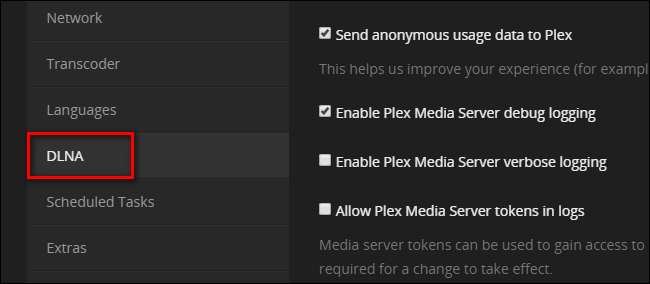
I DLNA-sektionen skal du sikre dig, at "Aktiver DLNA-serveren" er markeret.
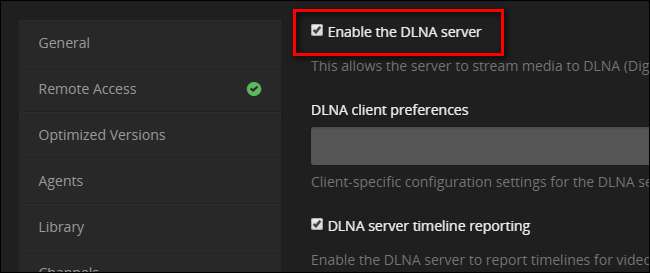
RELATEREDE: Sådan afspilles enhver video på dit Apple TV med VLC
Selvom brug af Plex Media Server som en DLNA-server ikke giver dig den fulde Plex-oplevelse, giver det dig adgang til alle dine medier. Enhver DLNA-kompatibel medieafspiller eller klient på dit lokale netværk registrerer automatisk din Plex-server, og du kan få adgang til dine medier.
Hvis du for eksempel har et Apple TV, og du er frustreret over, at den primære Plex-app ikke fungerer uden internetadgang, kan du stadig få adgang til filmene og viser på din Plex-server med en DLNA-kompatibel app, som VLC. Faktisk, i vores vejledning om brug af VLC med dit Apple TV , kan du endda se vores Plex-medieserver i nogle af skærmbillederne, takket være DLNA-integrationen.
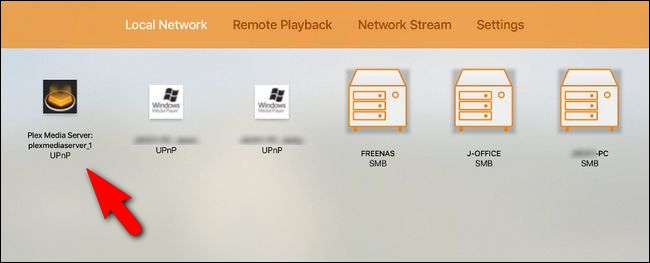
Når du har kontrolleret for at sikre, at DLNA er tændt, skal du tage et øjeblik til at gennemgå dine yndlingsapps og endda manualerne til dit smart-tv og mediemodtagere for at se efter enhver omtale af “DLNA” eller “UPnP”. Læs om, hvordan disse funktioner fungerer, og test dem med din Plex Media Server, så når internettet går ud, er du klar til at gå.
Det er alt, hvad der er med det: med to små tweaks til din Plex Media Server-software er du ikke klar til at få adgang til dine medier, selvom internettet er nede, eller du har pakket hele din Plex-installation til en hytte langt fra civilisationen.







